- 软件介绍
webpage screenshot chrome是一款可以安装使用在谷歌浏览器上的chrome webpage screenshot插件,安装这款webpage screenshot截图插件可以让您随时的进行截图活动。
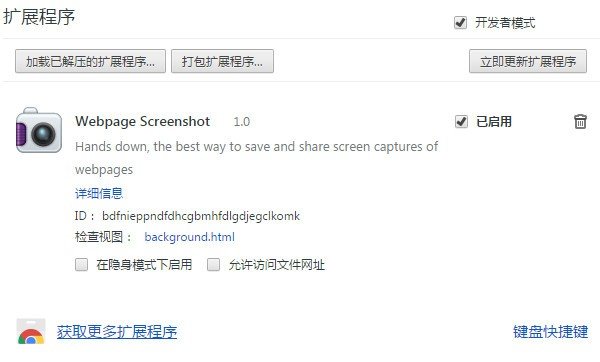
webpage screenshot chrome插件简介
Webpage Screenshot是一款网页快照抓取编辑工具的浏览器扩展工具,支持中文,操作更加方便,安装后就能快速一键抓取网页中能见范围的图片,或抓取整个网页快照,还内建简易图片编辑器,撷取图片后可对截图进行编辑,或是上传到Webpage Screenshot 网页分享。
体验起来,要比QQ软件上的截图功能强大的多。可以截取整个网页的内容为图片,截取后再编辑图片时,可以画框、箭头等操作,并且带着阴影,立体感很强大。而且通过剪切功能再次对图片进行处理。如果您用的是Chrome浏览器,此截图插件是个不错的选择。
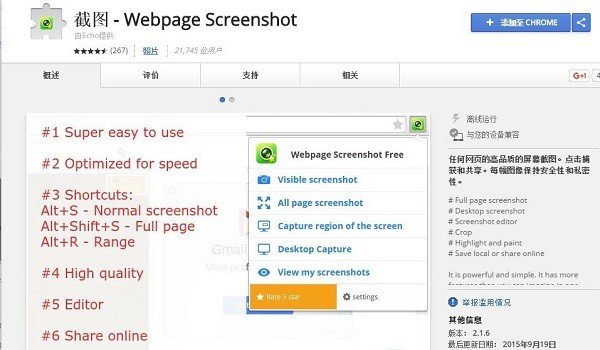
webpage screenshot chrome功能介绍
方便快捷地截取整个网页。即使再长的页面,也能保存成一个图像文件。只需轻轻一点,即可把整个页面保存成 PNG 图像。在截图之前,您可以选择首先让扩展程序帮助调整窗口尺寸。
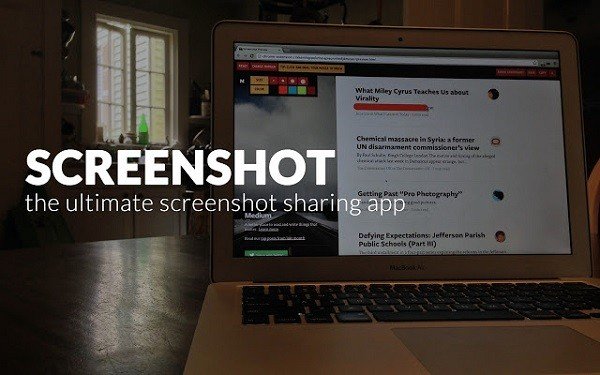
webpage screenshot chrome使用方法
1、打开谷歌Chrome安装Webpage Screenshot扩展,完成后会在浏览器右上方出现一个小图标,点击即可截图,支持局部截图和全局截图模式;
2、抓图后,Webpage Screenshot 会开启一个简易的图片编辑器,可直接对网页截图画线、加入文字、框框、箭头或是裁切,编辑后点选右上角的Save 按钮可直接把图片存为PNG格式。如果你想要在线上分享,点选Share 会把图片上传并产生分享链结。从右上角也可以直接把图片分享至Gmail、Google Drive 或Dropbox。
3、在扩充功能的设定页面里,可指定要储存的截图格式为PNG 或JPG,以及图片标头、底部字样、快速键,如果你想要启用延迟抓图,可以在底下的Screenshot Delay 设定时间。

在Chrome中安装了网页截图插件以后,当用户打开任何一个网页的时候都可以通过Chrome右上角的网页截图插件按钮来启动截图功能,当点击按钮以后该插件会提示用户选择部分截图还是网页截图,进而完成自己的网页截图操作。总得来说截图功能可以分下面几个步骤完成:
1.点击截图插件按钮来选择是部分截图还是全屏截图。
2.选取需要截图的范围(全屏截图不需要)。
3.对截取成功的图片进行编辑操作,其中支持文字、箭头、注释等操作、
4.保存相应的图片到本地计算机中(也可以把截取的图片通过截图插件进行分享)。
webpage screenshot chrome安装方法
1.首先用户点击谷歌浏览器右上角的自定义及控制按钮,在下拉框中选择设置。
2.在打开的谷歌浏览器的扩展管理器最左侧选择扩展程序。
3.找到自己已经下载好的Chrome离线安装文件xxx.crx,然后将其从资源管理器中拖动到Chrome的扩展管理界面中,这时候用户会发现在扩展管理器的中央部分中会多出一个”拖动以安装“的插件按钮。
4.松开鼠标就可以把当前正在拖动的插件安装到谷歌浏览器中去,但是谷歌考虑用户的安全隐私,在用户松开鼠标后还会给予用户一个确认安装的提示。
5.用户这时候只需要点击添加按钮就可以把该离线Chrome插件安装到谷歌浏览器中去,安装成功以后该插件会立即显示在浏览器右上角(如果有插件按钮的话),如果没有插件按钮的话,用户还可以通过Chrome扩展管理器找到已经安装的插件。
用户只需要通过上面介绍的五个步骤就可以轻松地把离线谷歌浏览器插件安装到Chrome中去,希望这个离线Chrome插件的安装方法能够帮助到您
webpage screenshot chrome注意事项
1. 这个扩展在 Chrome 扩展中心网站中无法运行,请在其他页面进行尝试。
2. 首次成功安装后,需要重新启动当前标签以使用扩展。
3. 扩展支持的浏览器:Chrome浏览器、360高速浏览器




















